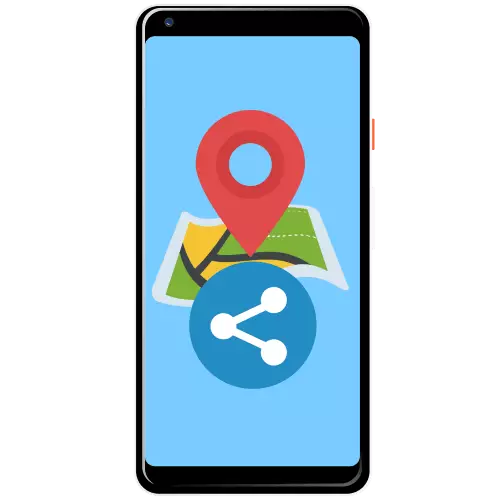
Маңызды! GPS координаттарын жіберу үшін құрылғыда тиісті функция қосулы болуы керек!
1-әдіс: Messenger бағдарламалары
Сіздердің координаттарыңызды бөлісуге мүмкіндік беретін ең оңай әдіс оларды жедел хабар алмасу бағдарламасы арқылы жіберу. Осы мүмкіндікпен жұмыс телеграмма мысалында көрсетіледі.
- Мессенджерді іске қосыңыз және тағайындалған орынды таңдаңыз.
- Диалогтың төменгі жағындағы құралдар тақтасын пайдаланыңыз - Клип белгішесі бар түймені табу, оны нұқыңыз.
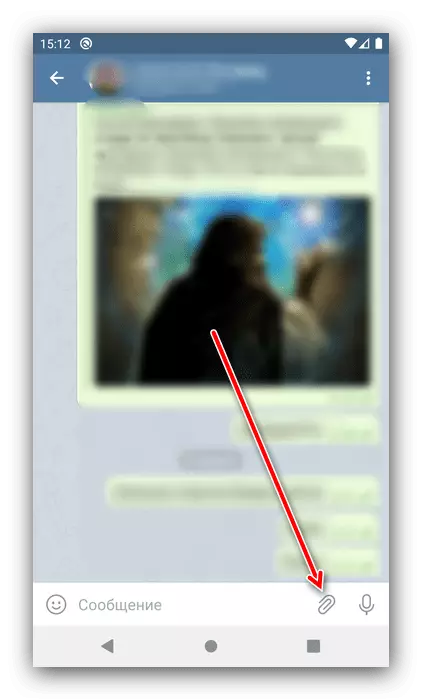
Содан кейін «геоппозицияны» түртіңіз.
- Анықтаманың дәлдігін тексеріп, «Орынды жіберу» таңдаңыз.
- Координаттар сіздің сұхбаттасушаңызға жіберілгенше күтіңіз.
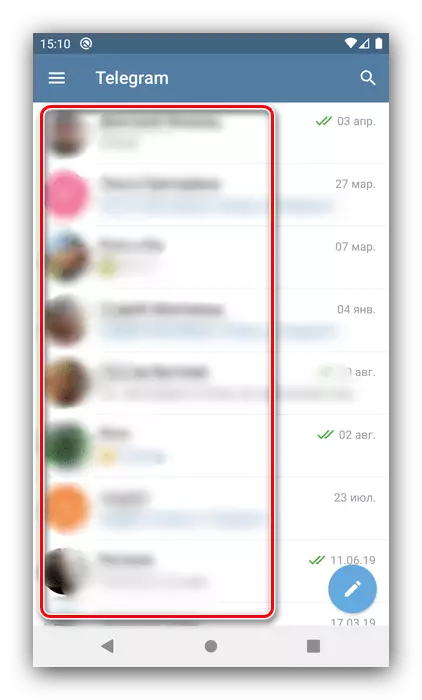
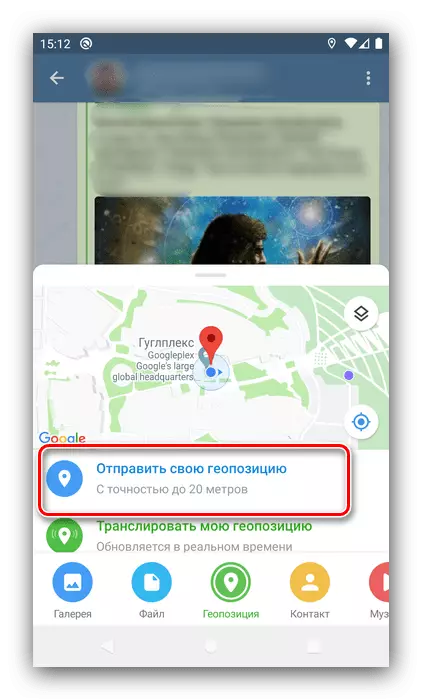
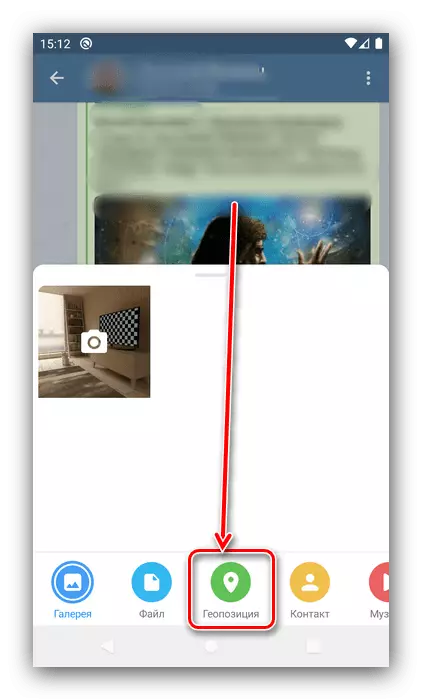
Қарапайымдылығына қарамастан, бұл әдіс кемшіліктер бар, атап айтқанда, оның жұмысына қосылу керек.
2-әдіс: SMS-ке GPS
Координаттарды жіберудің екінші әдісі - үшінші тарап бағдарламалық жасақтамасын, атап айтқанда GPS-ті SMS-қосымшаларға пайдалану.
GPS-ті Google Play Market-тен SMS-ке жүктеңіз
- Бағдарламаны іске қосыңыз және жұмысқа рұқсат беру үшін қажет.
- Координатураға дейін күтіңіз. Әрі қарай, сізде бірнеше әрекеттер сценарийлері бар, бірінші - SMS-ке жіберіледі. Ол үшін қажетті деректерді «Телефон нөмірі» өрісіне енгізіп, Жіберу түймесін басыңыз.
- Сондай-ақ, сіз өзіңіздің сүйікті қосымшаңызды геолландырулар деректерін ол арқылы бір рет басу арқылы тағайындай аласыз. Сол жақтағы бос түймені түртіңіз, содан кейін тізімдегі қажетті бағдарламалық жасақтаманы таңдаңыз. Әрі қарай, GPS пайдалану кезінде SMS-ке қолданған кезде, таңдалған жерде көрсетілген жерде қол жетімді болады.
- Жеке жөнелту үшін сіз Ортақ пайдалану функциясын қолдана аласыз: тиісті элементті нұқыңыз және деректерді қайдан таңдаңыз.
- Егер сіз нүктенің ендік пен бойлықты көшіріп алуыңыз керек болса, Көшіру түймесін түртіңіз - ақпарат оны кез-келген жерде жіберуге болатын жерден биржалық буферде сақталады.
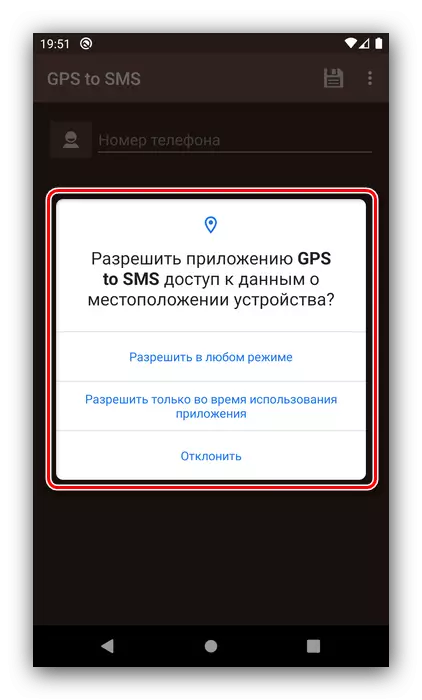
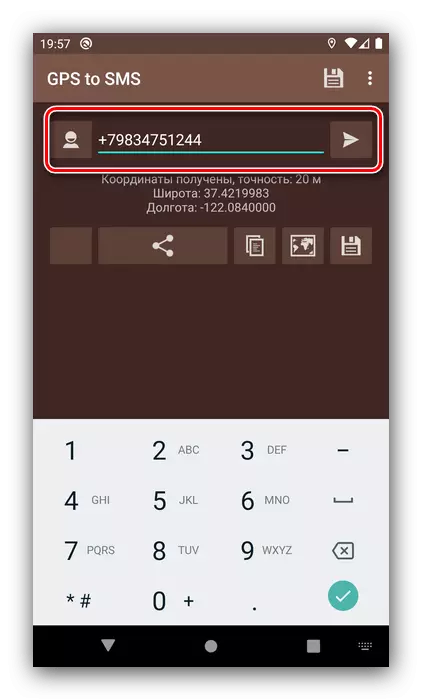
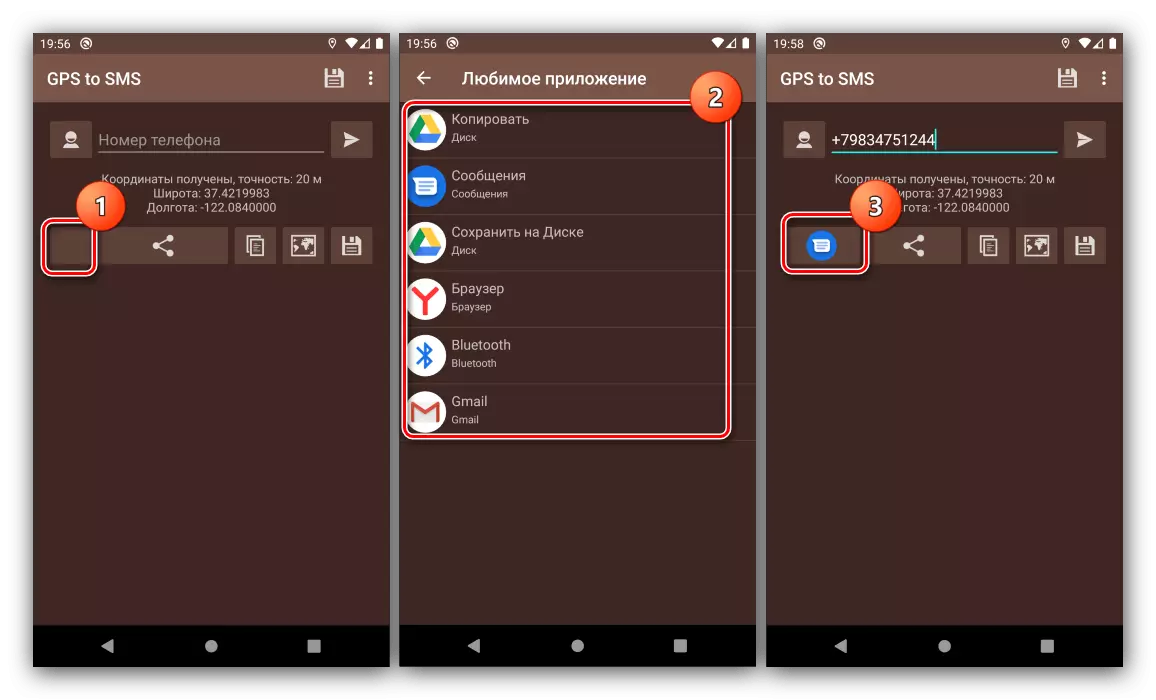

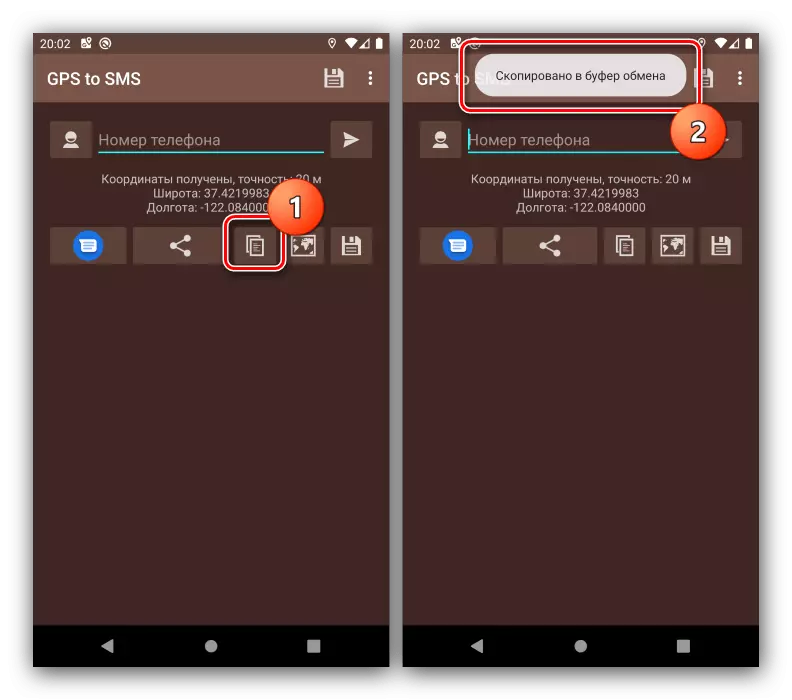
Қарастырылған құрал тез, ыңғайлы және тегін, біздің бүгінгі міндетіміздің керемет шешімі.
3-әдіс: Google Maps
Google-ден геолландыруларды қолдануға арналған бағдарламалық жасақтама сонымен қатар сіздің координаттарыңызды жіберуге мүмкіндік береді.
- Google карталарын ашып, Орын түймесін басыңыз.
- Қолданба жерсеріктерге қосылып, қажетті нүктені таба болғанша күтіңіз. Осыдан кейін, максимум картаны ашуландырады және көк нүктеде ұзаққа созылады.
- Іздеу жолағында осы жердің нақты координаттары пайда болады. Сіз оларды жай ғана көшіре аласыз - жолды түртіңіз, Деректерді таңдап, «Көшіру» таңдаңыз.
- Сіз жіберу функциясын қолдана аласыз: алдымен экранның төменгі жағындағы мәзірді түртіңіз, содан кейін Ортақ пайдалану түймесін пайдаланып, Геолокациялық деректерді қайдан және кімге жібергіңіз келетінін таңдаңыз.
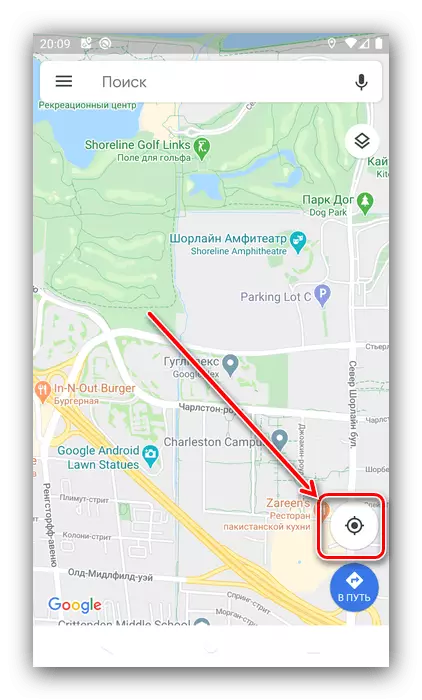
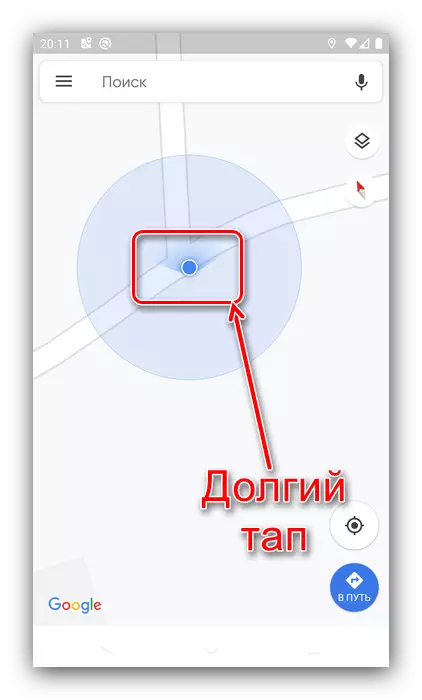
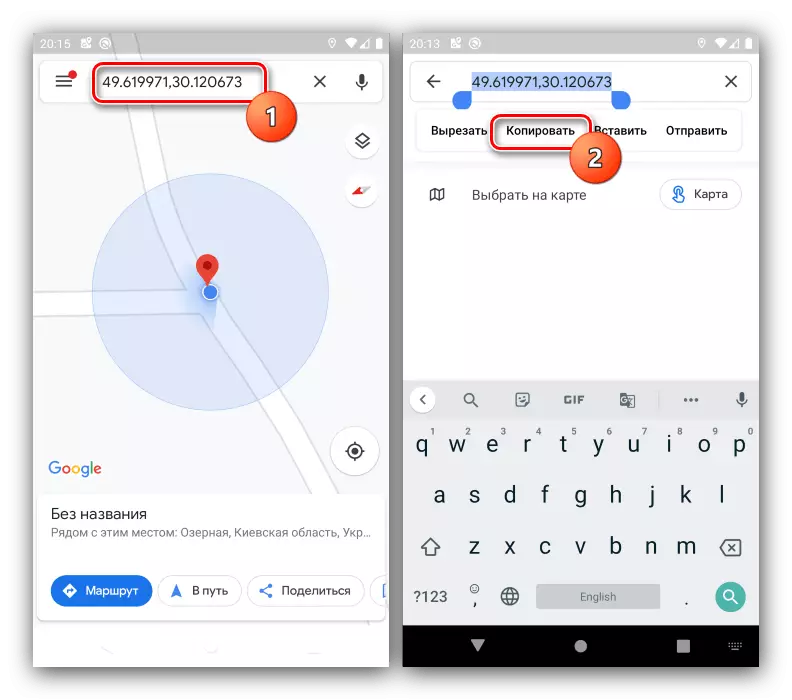
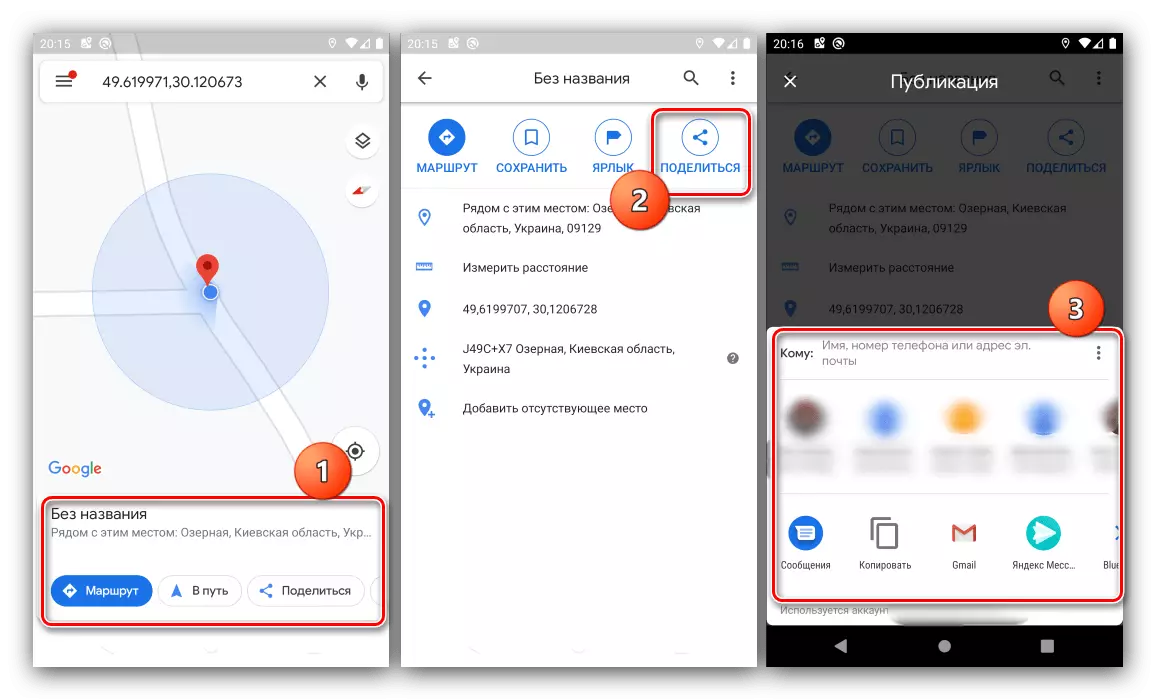
Жоғарыда аталған ерітінділерден айырмашылығы, көптеген смартфондардан айырмашылығы, оларды пайдалану әдепкі бойынша салынған, сондықтан оларды пайдалану үшінші тарап бағдарламалық жасақтамасын орнату мүмкіндігі жоқ пайдаланушыларға жарамды.
